Heim >PHP-Framework >Workerman >So installieren Sie Workerman in einer Linux-Umgebung
So installieren Sie Workerman in einer Linux-Umgebung
- 尚Original
- 2019-12-05 15:51:152772Durchsuche

Die Installation von Workerman ist eigentlich sehr einfach. Solange Sie das einfache Linux-Passwort kennen, können Sie es tun. Empfohlen: Workerman-Tutorial
Hier zeige ich Ihnen, wie Sie Workerman installieren. Es ist nicht nötig, den Vorgang der Eingabe des Terminals zu demonstrieren...
Nach der Eingabe von root und Passwort zum Betreten des Terminals Suchen Sie das Site-Stammverzeichnis und verwenden Sie zunächst das offizielle Skript, um zu testen, ob die PHP-Umgebung des Servers die WorkerMan-Berechtigungsanforderungen erfüllt
curl -Ss http://www.workerman.net/check.php | php
Wie im Bild gezeigt, ist die lokale Posix-Erweiterung nicht installiert. Dann verwenden wir den folgenden Befehl, um pcntl- und POSIX-Erweiterungen zu installieren.
yum install php-process
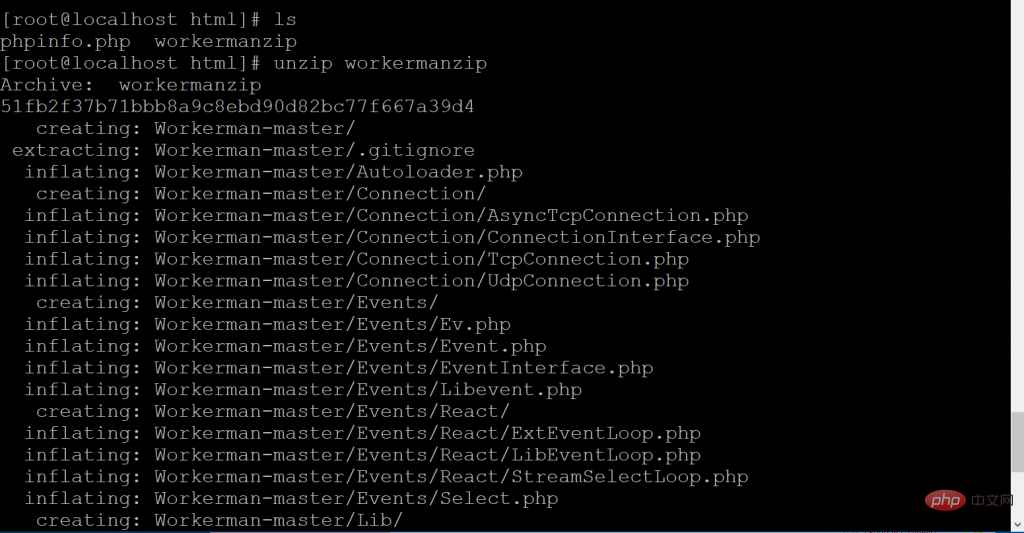 Nachdem die Installation der Erweiterung abgeschlossen ist, überprüfen Sie die PHP-Umgebung erneut und es wird angezeigt, dass alles normal ist.
Nachdem die Installation der Erweiterung abgeschlossen ist, überprüfen Sie die PHP-Umgebung erneut und es wird angezeigt, dass alles normal ist.
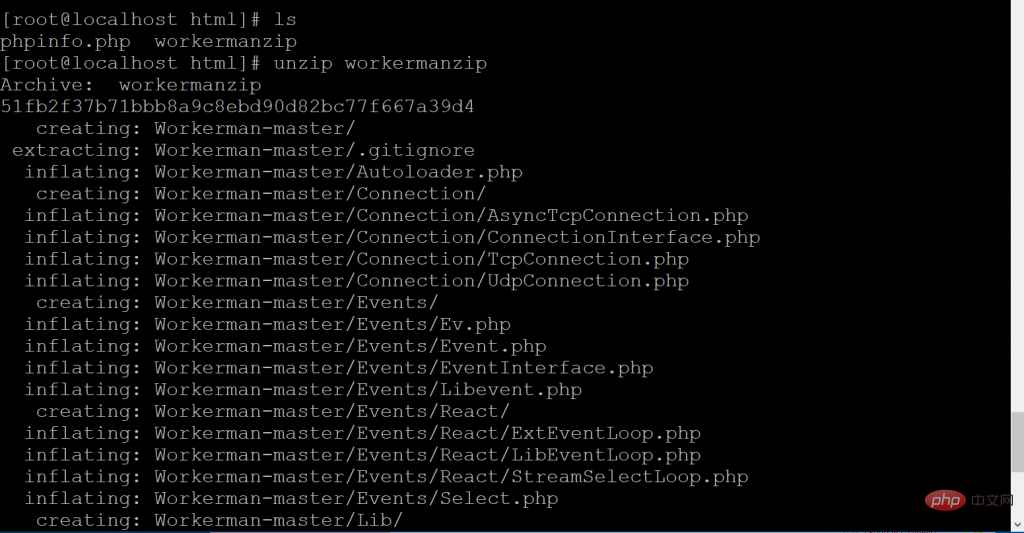 Offizielle Erinnerung: Um eine größere Anzahl gleichzeitiger Verbindungen zu unterstützen, wird empfohlen, die Event-Erweiterung oder die Libevent-Erweiterung zu installieren (beide haben die gleiche Funktion, wählen Sie einfach eine aus). libevent-Erweiterung wie folgt
Offizielle Erinnerung: Um eine größere Anzahl gleichzeitiger Verbindungen zu unterstützen, wird empfohlen, die Event-Erweiterung oder die Libevent-Erweiterung zu installieren (beide haben die gleiche Funktion, wählen Sie einfach eine aus). libevent-Erweiterung wie folgt
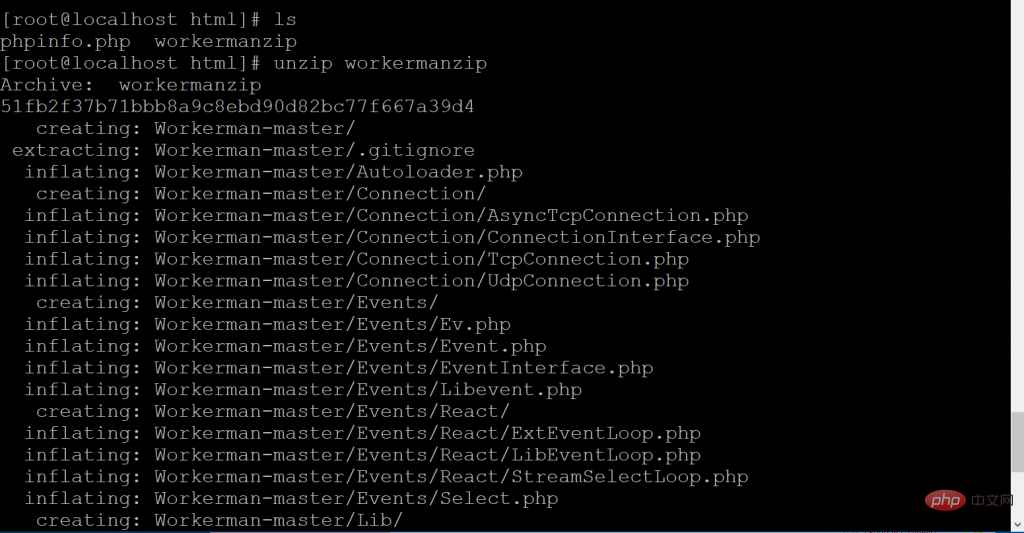 Installieren Sie Workerman unter Linux:
Installieren Sie Workerman unter Linux:
Nachdem die Erweiterung erfolgreich installiert wurde, ist alles bereit. Laden Sie das WorkerMan-Quellcodepaket über das wget herunter Passwort
wget http://www.workerman.net/download/workermanzip
Nachdem der Download abgeschlossen ist, können Sie das workerzip-Paket im Bild unten sehen, unzip ausführen, um es zu dekomprimieren
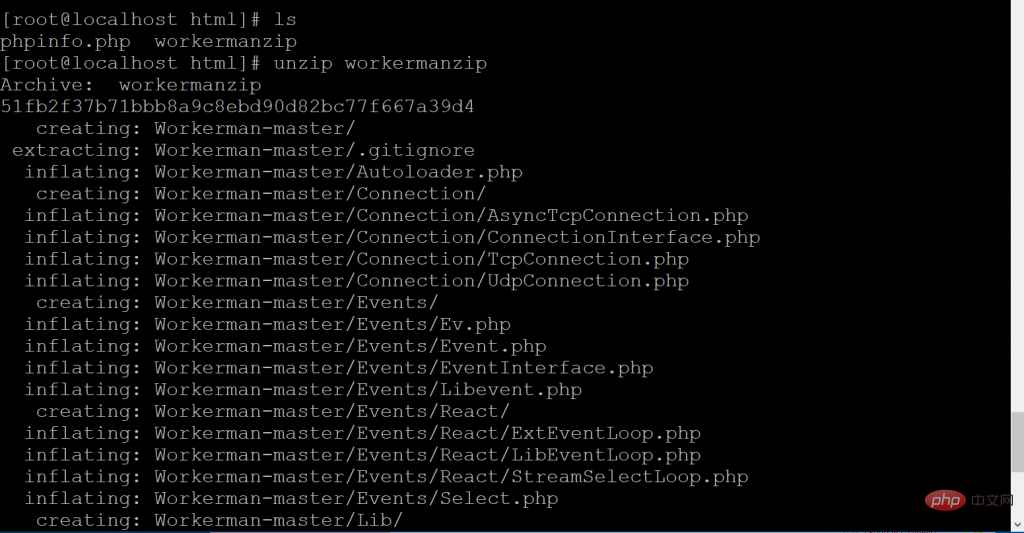
Die Dekomprimierung ist erfolgreich und Benennen Sie Workerman-master um, wie im Bild gezeigt
mv Workerman-master Workerman

Der Code zum Erstellen der test.php-Datei lautet wie folgt
<?php
use Workerman\Worker;
require_once __DIR__ . '/Workerman/Autoloader.php';
// 创建一个Worker监听2345端口,使用http协议通讯
$http_worker = new Worker("http://0.0.0.0:2345");
// 启动4个进程对外提供服务
$http_worker->count = 4;
// 接收到浏览器发送的数据时回复hello world给浏览器
$http_worker->onMessage = function($connection, $data)
{
// 向浏览器发送hello world
$connection->send('hello world');
};
Worker::runAll();Führen Sie php test.php start aus. Wenn Sie das Bild unten sehen, ist die Workerman-Installation erfolgreich
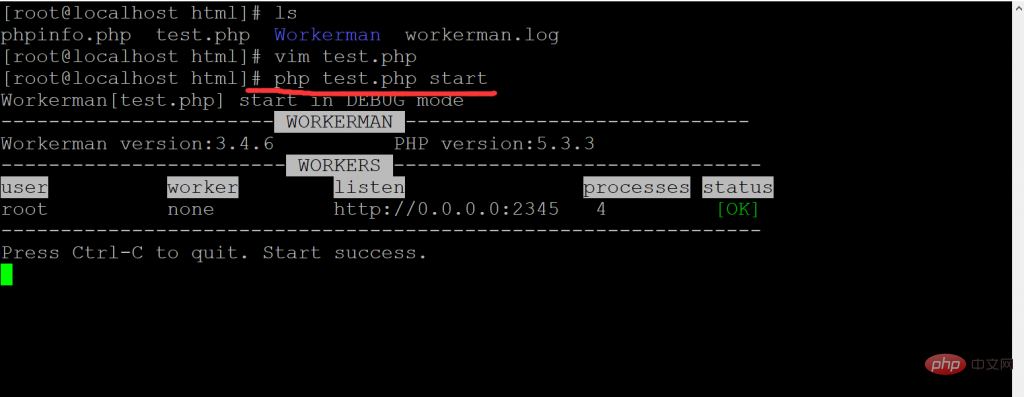
Starten Sie im Daemon-Modus, um workerman im auszuführen Hintergrund. Aufgabe:
php start.php start -d (-d 守护模式启动)
Das obige ist der detaillierte Inhalt vonSo installieren Sie Workerman in einer Linux-Umgebung. Für weitere Informationen folgen Sie bitte anderen verwandten Artikeln auf der PHP chinesischen Website!

